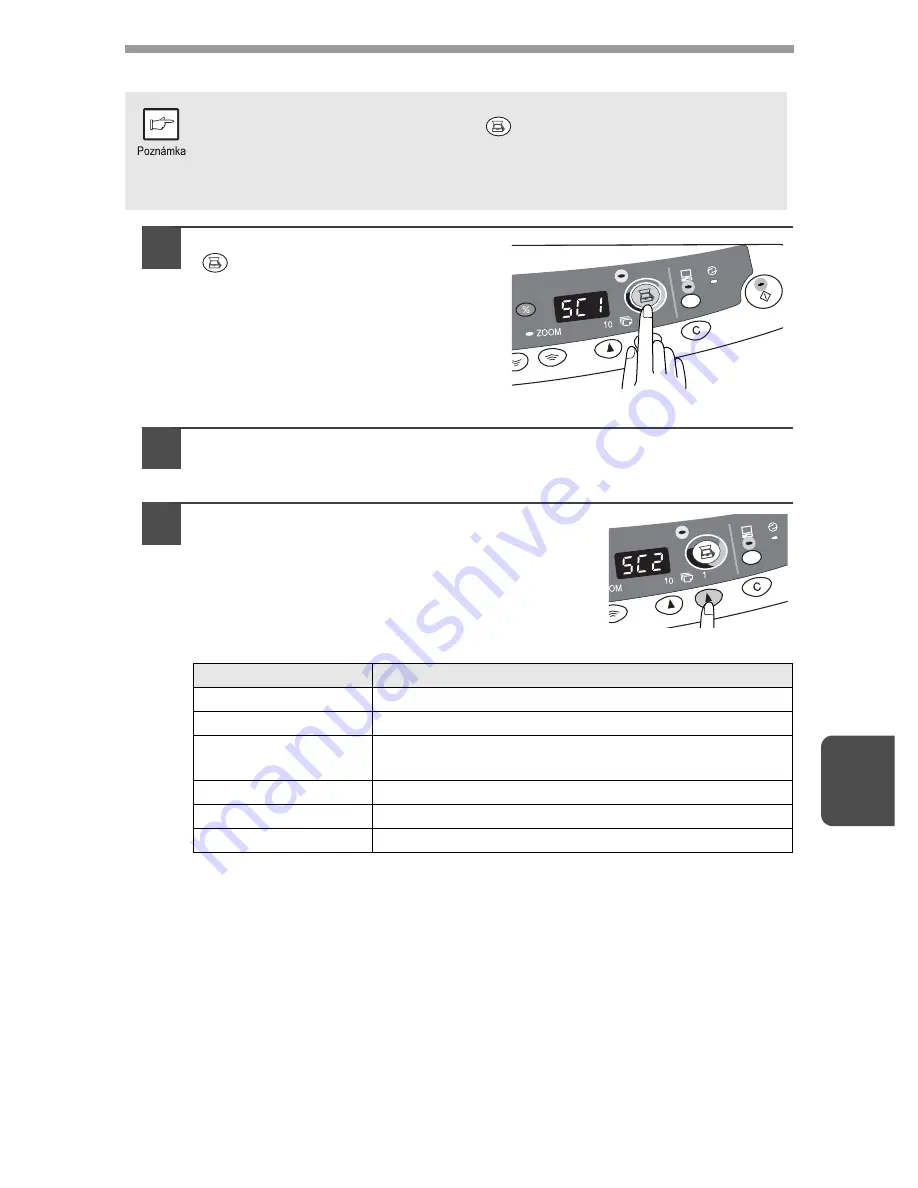
57
7
Použití tla
č
ítka SCANNER pro spušt
ě
ní skenování
1
Stiskn
ě
te tla
č
ítko SCANNER
(
).
P
ř
ístroj p
ř
ejde do režimu skenování.
2
Založte originál, který chcete skenovat na sklo nebo na
podava
č
SPF.
Postup pro založení originálu viz "ZALOŽENÍ ORIGINÁLU" (str.16).
3
Stiskem pravého tla
č
ítka volby po
č
tu
kopií zvolte
č
íslo aplikace, kterou chcete
používat pro skenování.
Výchozí nastavení
č
ísel aplikací je následující.
Prove
ď
te kontrolu nastavení dle "Dialogové okno nastavení parametr
ů
skenování" (str. 55) a potom otev
ř
ete okno nastavení Správce tla
č
ítka.
• B
ě
hem kopírování není skenování možné.
• Je-li stisknuto tla
č
ítko SCANNER (
) b
ě
hem tisku, úloha skenování se
uloží.
• P
ř
i skenování originálu, který byl položen na podava
č
SPF je možno
založit jen jeden originál, pokud ovšem nepoužíváte program Sharpdesk.
Č
íslo aplikace
Spoušt
ě
ná aplikace
SC1
Sharpdesk (barevn
ě
) (je-li nainstalován)
SC2
Sharpdesk (
č
ernobíle) (je-li nainstalován)
SC3
E-mail (váš standardní poštovní program, který
používáte v opera
č
ním systému Windows)
SC4
Fax (je-li fax program nainstalován)
SC5
OCR (je-li OCR program nainstalován)
SC6
Microsoft Word (je-li nainstalován)
Содержание AR-122E N
Страница 80: ......
Страница 461: ......
Страница 462: ......
Страница 464: ...Printed in France TINSZ0998TSZ1 ...
















































